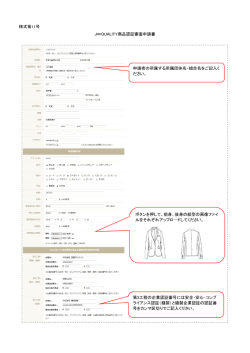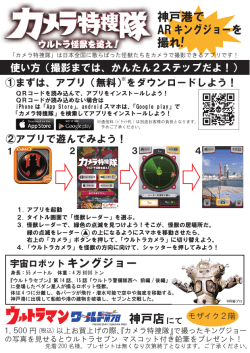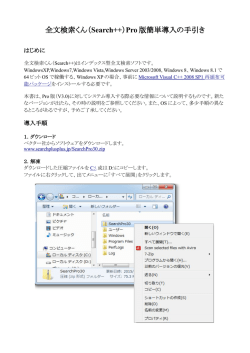PM-T960、PM-A940、PM-A920をご使用のお客様へ
PMPM-T960、 960、PMPM-A940、 940、PMPM-A920をご 920をご使用 をご使用のお 使用のお客様 のお客様へ 客様へ 本シートは操作ガイドなどと一緒に保管してご活用ください。 ○背面オートシートフィーダーへのセット 1.印刷用紙セット方法の注意点 【注意】 用紙の側面にエッジガイドが合わされていないと、『用紙が給紙されない。』、 『用紙が斜めに給紙される。』など給紙不良の原因になりますので、必ず手順に 写真用紙、ハガキ、 カード、名刺も同じ 右側に沿わせる ○前面用紙カセットへのセット 印刷する面は手前 エッジガイドを用紙の側面に合わせる 2.ご使用になられる用紙の注意点 エッジガイドをつまんで動かし、用紙サイズの 刻印に合わせる 印刷する面は下 ○用紙に反り(カールした状態)がある場合 反りを修正します。 湿気など で反った ※ / 用紙の端が浮かない ようにする 前面用紙カセットは 製品に対して水平に 挿入してください / ○用紙はよくさばいて、上下左右の端をそろえてからセットしてください。 用紙の種類によっては、さばく必要のない用紙があります。詳しくは操作ガイドを 確認してください。 裏面もご 裏面もご確認 もご確認ください 確認ください エプソン修理センター I017-02 3.プリンター内部に用紙が詰まったときの注意点 5.印刷結果に異常を感じたら プリンター内部に詰まった用紙を取り除く際は、内部部品(特に図の半透明の部品)に 触れないように注意してください。 半透明部品の汚れや外れによりエラーや印字不良が発生する場合があります。 プリントヘッド表面が乾き、印字がかすれたり、隙間があく場合があります。印刷 結果に異常を感じましたらノズルチェックを行い、ノズル状態を確認してください。 ノズルチェックとヘッドクリーニング ・半透明の部品に 触らない ・白いケーブルに 触らない ・手前側金属フレー ① A4サイズの普通紙を背面オートシートフィーダーにセットします。 ② 【セットアップ】ボタンを押して、セットアップモードにします。 ③ [メンテナンス]-[ノズルチェック]の順に選択し、【スタート】ボタンを押して ノズルチェックパターンを印刷します。 ④ 印刷したノズルチェックパターンを確認します。 ■印刷されないラインがある ■すべてのラインが印刷されている 4.CD/DVDコピー時のご注意 正常印刷時 ノズルは目詰まりしています。 ノズルは目詰まりしていません。 保護マット 保護マット ⑤ 【スタート】ボタンを押して、ヘッドクリーニングを開始します。 ⑥ ヘッドクリーニングが終了したら【スタート】ボタンを押して、 再度ノズルチェックパターンを印刷して確認します(④に戻ります)。 印字ズレ 印字ズレ発生時 ズレ発生時 ガラス 保護マット面が汚れていたりガラス面が指紋・埃等で汚れているとコピー印刷の際に ズレて印刷される可能性があります。印刷前に汚れが無いか確認を行なって下さい。 ※データを取り込む時、保護マットやガラスの汚れまでデータとして読み取って しまう事があります。特にCD/DVDレーベルコピー時にはガラス面が汚れて しまいますと印刷のズレが発生してしまいます。 【参考】 ノズルチェックとヘッドクリーニングを交互に4回程度繰り返しても改善されない 場合は、本製品の電源をオフにして6時間以上放置した後、再度ノズルチェック とヘッドクリー ニングを実行してください。時間をおくことによって、目詰まりが ■汚れがあるときは柔らかい布(埃やチリの出にくい布・めがね拭き等)で、 から拭きしてください。汚れがひどい時は中性洗剤を薄めた溶液に柔らかい 布を浸し、よくしぼって汚れをふきとってから、乾いた布で拭いてください。 ※シンナー・ベンジン・アルコールなどの揮発性薬品はケースなどの表面を 裏面もご 裏面もご確認 もご確認ください 確認ください エプソン修理センター I017-02
© Copyright 2026